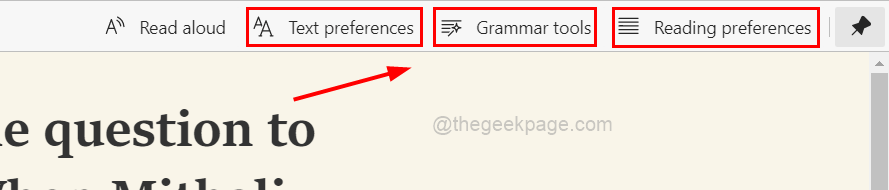Uzantılar, tüketicilere Windows sisteminde ek işlevsellik ile harika bir gezinme deneyimi sağlamak için oluşturulmuş ve programlanmış araçlardır.
Ancak, birçok Windows kullanıcısı son zamanlarda uzantıları Edge'e yükledikten sonra şikayet etti. tarayıcı, Edge'i yeniden başlattıktan sonra "Bu uzantıyı yükleyemedik" diyen bir hata mesajı verdi. tarayıcı.
Daha sonra ne yapacaklarından emin değiller ve bazıları uzantıyı yüklemeden tarayıcıyı kullanmaya devam etti. Bu sorun, hatalı bir uzantı dosyasından veya MS Edge tarayıcısının kendisindeki bir kusurdan da kaynaklanabilir.
Uzantıları yüklerken zorluğa neden olan sorunu kapsamlı bir şekilde araştırdıktan sonra, sorunu çözmeye önemli ölçüde yardımcı olabilecek birkaç çözüm keşfettik. Benzer bir sorun yaşıyorsanız, daha fazla bilgi için lütfen bu sayfaya bakın.
Geçici çözüm –
Uzantıları internetten manuel olarak indirip yüklediyseniz, bazı üçüncü taraflardan kaynaklandığı için bozulma olasılığı vardır. Bu nedenle, kullanıcıların onu Edge tarayıcısından kaldırmasını ve yeni Uzantı dosyasını internetten dikkatlice indirmesini ve ardından yeniden yüklemesini öneririz. Hala çalışmıyorsa, bu gönderide aşağıda verilen diğer çözümleri deneyin.
Düzeltme 1 - Microsoft Edge tarayıcısını onarın
Bazen bu soruna neden olan ana sorun, Edge tarayıcı uygulamasının kendisiyle ilişkili olabilir. Bu nedenle, aşağıda birkaç basit adımla uç tarayıcının nasıl onarılacağını anlattık.
Adım 1: Çalıştır komut kutusunu başlatmak için pencereler ve R klavyenizdeki tuşlar aynı anda
2. Adım: Girin appwiz.cpl Çalıştır komut kutusunda ve Giriş kontrol panelinin uygulamalarını ve özelliklerini başlatmak için tuşuna basın.
REKLAMCILIK

Aşama 3: bul en Microsoft Köşe tarayıcı ve sağ tık O.
4. Adım: Seçin Değişiklik bağlam menüsünden ve bu onarım penceresini açar.
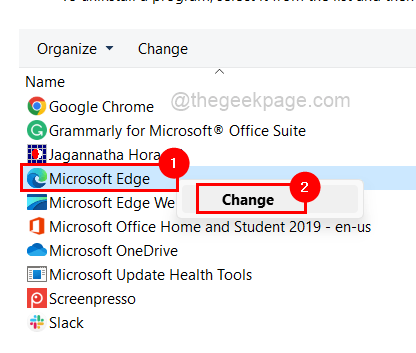
Adım 5: Tıklayın Tamirat Kenar tarayıcıyı indirip yükleyerek onarmaya başlamak için pencerede.
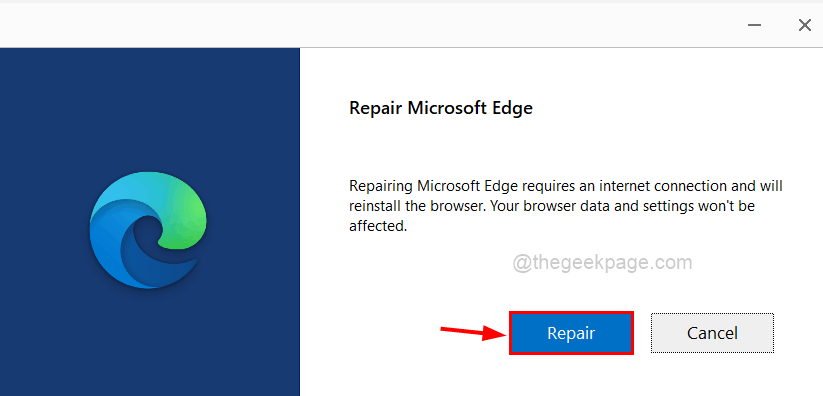
Adım 6: İşlemi bitirene kadar bekleyin.
7. Adım: Şimdi kenar tarayıcıyı yeniden başlatın ve uzantıların düzgün yüklenip yüklenmediğini kontrol edin.
Düzeltme 2 - Uzantıyı Edge tarayıcısında yeniden yükleyin
Adım 1: Her şeyden önce, açın Microsoft Kenarı Sistemdeki tarayıcı.
Adım 2: Açık a yeni sekme ve tür kenar://uzantılar/ adres çubuğuna basın ve Giriş anahtar.
Adım 3: Bu, uzantılar sayfasını açar.
4. Adım: Tıklayın Kaldırmak Edge tarayıcısından kaldırmak istediğiniz uzantılarda.
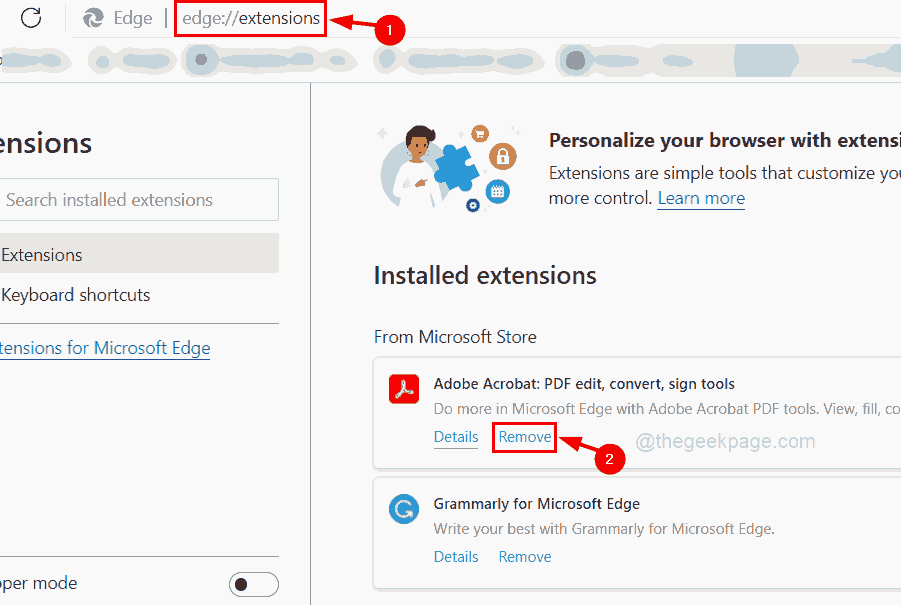
Adım 5: Edge eklentileri sayfasına gitmek için Microsoft Edge için uzantıları alın aşağıda gösterildiği gibi sol yan panelde.
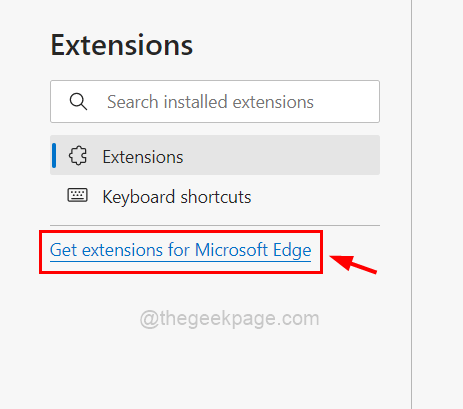
Adım 6: Edge Eklentileri sayfasının sol tarafında, aşağıda gösterildiği gibi arama çubuğuna uzantı adını yazın.
7. Adım: Arama sonuçlarından Edge tarayıcısına yüklemek istediğiniz uzantıyı arar ve Almak İndirmeye ve yüklemeye başlamak için.
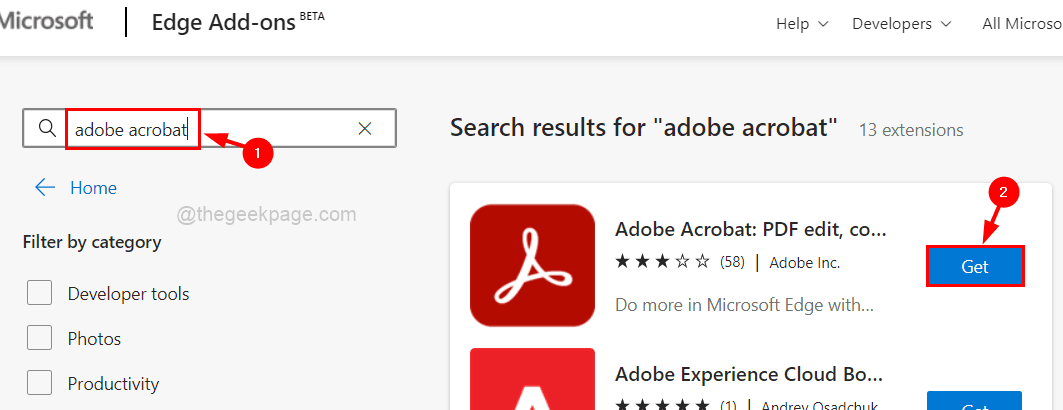
Adım 8: Bittiğinde, Edge Eklentileri sekmesini kapatın ve Edge tarayıcısını yeniden başlatın.
Şimdi sorunun çözülüp çözülmediğini kontrol edin.
Aşama 1 - Restoro PC Onarım Aracını buradan indirin
Adım 2 - Herhangi bir PC sorununu otomatik olarak bulmak ve düzeltmek için Taramayı Başlat'a tıklayın.